Cet article vous aidera à supprimer Djvur Ransomware totalement. Suivez les instructions de suppression ransomware prévues à la fin de l'article.
Djvur est le nom d'un virus qui crypte vos fichiers, tout en ajoutant le .Djvur extension à chaque fichier. Les fichiers sont verrouillés à la fois AES et RSA 1024 bits algorithmes de chiffrement de qualité militaire. La Djvur cryptovirus va chiffrer vos données et lorsque vous avez terminé, il demander de l'argent en rançon pour obtenir prétendument vos fichiers restaurés. Continuez à lire l'article pour voir comment vous pourriez essayer de récupérer potentiellement certains de vos fichiers.

Menace Résumé
| Nom | Djvur Ransomware |
| Type | Ransomware, Cryptovirus |
| brève description | Le ransomware crypte les fichiers sur votre machine informatique et exige une rançon à payer pour les récupérer prétendument. |
| Symptômes | Le ransomware va chiffrer vos fichiers avec l'aide du AES et RSA Les algorithmes de chiffrement. Tous les fichiers verrouillés auront la .Djvur l'extension ajoutée à leur. |
| Méthode de distribution | spams, Email Attachments |
| Detection Tool |
Voir si votre système a été affecté par des logiciels malveillants
Télécharger
Malware Removal Tool
|
Expérience utilisateur | Rejoignez notre Forum pour discuter Djvur Ransomware. |
| Outil de récupération de données | Windows Data Recovery Stellar Phoenix Avis! Ce produit numérise vos secteurs d'entraînement pour récupérer des fichiers perdus et il ne peut pas récupérer 100% des fichiers cryptés, mais seulement quelques-uns d'entre eux, en fonction de la situation et si oui ou non vous avez reformaté votre lecteur. |

Djvur Ransomware - déchiffreur Sortie
Récemment, une série de nouvelles variantes de STOP ransomware ont été libérés dans les campagnes d'attaque actives. Comme l'a révélé par des experts de sécurité, la principale différence entre les souches nouvellement découvertes est l'extension qu'ils utilisent pour marquer des fichiers corrompus. Ici vous pouvez voir une liste de toutes les autres extensions qui témoignent d'une infection par une souche STOP ransomware:
Heureusement, Les experts en sécurité ont réussi à déchiffrer le code de presque toutes les variantes de cette famille ransomware et publié un outil de décryptage. Donc, à ce stade, seules les victimes de .puma, .Pumax et .pumas, .djvu, .djvuq, .djvur, .djvut, .djvuu, .MFDP, .tfude, .tfudeq, .penser, .udjvu, .tfudet versions STOP ransomware sont capables de décrypter leurs fichiers à l'aide de l'outil de décryptage créé par les chercheurs de sécurité AfshinZlfgh et Michael Gillespie.
Dans le cas où vous êtes victime d'une de ces versions, vous pouvez le télécharger via le lien Outil Decryption. L'outil nécessite une paire d'un fichier original et sa version cryptée.

Djvur Ransomware - Voies de distribution
Le ransomware Djvur comme l'une des souches de la famille de logiciels malveillants STOP peut être acquis en utilisant les techniques populaires associées aux collectifs criminels derrière les campagnes. L'un des moyens les plus efficaces pour infecter les victimes est d'envoyer phishing messages SPAM, ils sont envoyés en vrac et visent à contraindre les bénéficiaires à penser qu'ils ont reçu un message légitime d'une entreprise, produit ou service qu'ils utilisent. Dans de nombreux cas, les pirates utilisent des éléments de conception et le contenu de messages réels lors de la conception des fausses notifications.
Une alternative est de créer phishing pages web qui peut imiter les deux pages de destination des produits et services, ainsi que des pages de téléchargement et réoriente. Ils sont souvent placés dans des sites contrôlés pirates et l'une des charges utiles primaires fournis par les pirates de navigateur - plugins navigateur web malveillants qui sont fréquemment trouvés sur les dépôts avec de faux avis d'utilisateurs et identifiants de développeur.
Pour rendre la livraison plus efficace les pirates peuvent intégrer le code nécessaire dans porteurs de charge utile qui sont largement utilisés pour infecter les cibles. Un choix populaire est la création de documents de tous les types populaires (bases de données, feuilles de calcul, fichiers texte et présentations). Quand ils sont ouverts par les utilisateurs une invite apparaîtra en leur demandant de permettre aux scripts intégrés. Cela déclenchera l'infection Djvur ransomware. L'autre transporteur populaire est le installation d'application. Les criminels prennent le logiciel populaire qui est souvent téléchargé par les utilisateurs finaux et les modifier avec le code necesary.
Tous les fichiers de virus ransomware Djvur peuvent en outre être répartis sur réseaux de partage de fichiers comme BitTorrent, qui sont très populaires lors de la distribution à la fois pirates et contenu légitime.

Djvur Ransomware - en profondeur Vue d'ensemble
Le Djvur ransomware comme un exemple de la famille STOP ransomware se comportera conformément aux instructions intégrées faites par les criminels. L'analyse de code montre qu'il contient une grande partie du même code que les versions précédentes de la famille de logiciels malveillants. On croit que lorsqu'une infection frappe certaines des actions communes seront entreprises par le moteur. Certains d'entre eux sont les suivants:
- La collecte d'informations - Le moteur de virus Djvur a la capacité de détourner des informations de la machine qui contient des informations personnelles sur l'utilisateur victime et l'ordinateur lui-même. Il permet aux criminels de commettre des crimes tels que l'abus financier et vol d'identité en utilisant les informations récoltées. Il peut inclure des informations sur les composants matériels installés et les paramètres régionaux et ensemble des informations sur les utilisateurs. Le moteur est généralement configuré pour extraire des données spécifiques sur les utilisateurs: leur nom, adresse, numéro de téléphone, emplacement et même les informations de compte stockées.
- Installation persistante - Le virus de ransomware Djvur peut être installé d'une manière qui le rend très difficile à enlever. Il se fixera pour démarrer automatiquement lorsque l'ordinateur est sous tension et peut reconfigurer les fichiers système importants, les valeurs du registre Windows et les options de démarrage.
- Les modifications du Registre Windows - En tant que souche de l'arrêt de la famille ransomware le virus Djvur peut également être programmé pour créer et modifier les valeurs existantes sur les ordinateurs compromis. Cela peut conduire à la désactivation des programmes anti-virus, pare-feu et autres logiciels de sécurité. Des modifications aux valeurs liées au système peuvent conduire à des problèmes de stabilité graves, tandis que les changements aux applications et services individuels peuvent les amener à arrêter de fumer avec des erreurs inattendues.
Selon le pirate informatique autres configurations comportement peut également être mis en œuvre.

Djvur Ransomware - Processus de cryptage
Ce qui est connu pour le processus de chiffrement des Djvur ransomware est que chaque fichier qui obtient crypté recevra le .djvur extension. Les algorithmes de chiffrement utilisés pour verrouiller les fichiers sont AES et RSA 1024 bits.
Les extensions ciblées des fichiers qui sont cherchaient à obtenir crypté sont actuellement inconnus et si une liste est découverte, il sera affiché ici que l'article est mis à jour. Les fichiers utilisés par les utilisateurs et plus qui sont probablement chiffrés sont des catégories suivantes:
- Les fichiers audio
- Les fichiers vidéo
- fichiers de documents
- Les fichiers d'image
- Fichiers de sauvegarde
- Références bancaires, etc
La Djvur cryptovirus pourrait être réglé pour effacer toutes les Djvur copies de volume à partir du système d'exploitation Windows à l'aide de la commande suivante:
→Vssadmin.exe supprimer Djvur / all / Quiet
Dans le cas où la commande ci-dessus indiqué est exécutée qui rendra le processus de cryptage plus efficace. Cela est dû au fait que la commande élimine l'un des moyens importants pour restaurer vos données. Si votre appareil d'ordinateur a été infecté par ce ransomware et vos fichiers sont verrouillés, lire à travers pour savoir comment vous pourriez potentiellement restaurer vos fichiers retour à la normale.

Retirer Djvur Ransomware Virus et restauration .Djvur fichiers
Si votre ordinateur a été infecté avec le Djvur virus ransomware, vous devriez avoir un peu d'expérience dans l'élimination des logiciels malveillants. Vous devriez vous débarrasser de cette ransomware le plus rapidement possible avant qu'il puisse avoir la chance de se propager plus loin et infecter d'autres ordinateurs. Vous devez retirer le ransomware et suivez le guide d'instructions étape par étape ci-dessous.
- Étape 1
- Étape 2
- Étape 3
- Étape 4
- Étape 5
Étape 1: Rechercher les Djvur Ransomware avec SpyHunter Anti-Malware outil



Suppression automatique des rançongiciels - Guide vidéo
Étape 2: Désinstallez Djvur Ransomware et les logiciels malveillants associés de Windows
Voici une méthode en quelques étapes simples qui devraient pouvoir désinstaller la plupart des programmes. Peu importe si vous utilisez Windows 10, 8, 7, Vista ou XP, ces mesures seront faire le travail. Faire glisser le programme ou de son dossier à la corbeille peut être un très mauvaise décision. Si vous faites cela, des morceaux du programme sont laissés, et qui peut conduire à un travail instable de votre PC, erreurs avec les associations de types de fichiers et d'autres activités désagréables. La bonne façon d'obtenir un programme sur votre ordinateur est de le désinstaller. Pour ce faire,:


 Suivez les instructions ci-dessus et vous supprimerez avec succès la plupart des programmes indésirables et malveillants.
Suivez les instructions ci-dessus et vous supprimerez avec succès la plupart des programmes indésirables et malveillants.
Étape 3: Nettoyer les registres, créé par Djvur Ransomware sur votre ordinateur.
Les registres généralement ciblés des machines Windows sont les suivantes:
- HKEY_LOCAL_MACHINE Software Microsoft Windows CurrentVersion Run
- HKEY_CURRENT_USER Software Microsoft Windows CurrentVersion Run
- HKEY_LOCAL_MACHINE Software Microsoft Windows CurrentVersion RunOnce
- HKEY_CURRENT_USER Software Microsoft Windows CurrentVersion RunOnce
Vous pouvez y accéder en ouvrant l'éditeur de Registre Windows et la suppression de toutes les valeurs, créé par Djvur Ransomware il. Cela peut se produire en suivant les étapes ci-dessous:


 Pointe: Pour trouver une valeur créée virus, vous pouvez faire un clic droit dessus et cliquez "Modifier" pour voir quel fichier il est configuré pour exécuter. Si cela est l'emplacement du fichier de virus, supprimer la valeur.
Pointe: Pour trouver une valeur créée virus, vous pouvez faire un clic droit dessus et cliquez "Modifier" pour voir quel fichier il est configuré pour exécuter. Si cela est l'emplacement du fichier de virus, supprimer la valeur.
Avant de commencer "Étape 4", S'il vous plaît démarrer en mode normal, dans le cas où vous êtes actuellement en mode sans échec.
Cela vous permettra d'installer et utilisation SpyHunter 5 avec succès.
Étape 4: Démarrez votre PC en mode sans échec pour isoler et éliminer Djvur Ransomware





Étape 5: Essayez de restaurer des fichiers Chiffré par Djvur Ransomware.
Méthode 1: Utilisez STOP Decrypter par Emsisoft.
Toutes les variantes de ce ransomware peuvent être décryptées gratuitement, mais nous avons ajouté le décrypteur utilisé par des chercheurs qui est souvent mis à jour avec les variantes qui finissent par devenir décryptés. Vous pouvez essayer de décrypter vos fichiers en utilisant les instructions ci-dessous, mais si elles ne fonctionnent pas, puis, malheureusement, votre variante du virus ransomware n'est pas déchiffrable.
Suivez les instructions ci-dessous pour utiliser le décrypteur Emsisoft et décrypter vos fichiers gratuitement. Tu peux télécharger l'outil de décryptage Emsisoft liée ici puis suivez les étapes indiquées ci-dessous:
1 Clic-droit sur le décrypteur et cliquez sur Exécuter en tant qu'administrateur comme indiqué ci-dessous:

2. D'accord avec les termes de la licence:

3. Cliquer sur "Ajouter le dossier" puis ajoutez les dossiers où vous voulez que les fichiers décryptés comme indiqué ci-dessous:

4. Cliquer sur "Décrypter" et attendez que vos fichiers à décoder.

Note: Crédit pour le décrypteur va EMSISOFT chercheurs qui ont fait la percée avec ce virus.
Méthode 2: Utiliser un logiciel de récupération de données
infections Ransomware et Djvur Ransomware visent à chiffrer vos fichiers à l'aide d'un algorithme de chiffrement qui peut être très difficile à déchiffrer. Voilà pourquoi nous avons proposé une méthode de récupération de données qui peuvent vous aider à faire le tour de décryptage direct et essayer de restaurer vos fichiers. Gardez à l'esprit que cette méthode ne peut pas être 100% efficace, mais peut aussi vous aider un peu ou beaucoup dans différentes situations.
Cliquez simplement sur le lien et sur les menus du site en haut, choisir Récupération de données - Assistant de récupération de données pour Windows ou Mac (en fonction de votre système d'exploitation), puis téléchargez et exécutez l'outil.
Djvur Ransomware-FAQ
What is Djvur Ransomware Ransomware?
Djvur Ransomware est un ransomware infection - les logiciels malveillants qui pénètrent silencieusement dans votre ordinateur et bloquent l'accès à l'ordinateur lui-même ou chiffrent vos fichiers.
De nombreux virus rançongiciels utilisent des algorithmes de cryptage sophistiqués pour rendre vos fichiers inaccessibles. Le but des infections par rançongiciels est d'exiger que vous payiez un paiement de rançon pour avoir accès à vos fichiers..
What Does Djvur Ransomware Ransomware Do?
Les ransomwares en général sont un logiciel malveillant qui est conçu pour bloquer l'accès à votre ordinateur ou à vos fichiers jusqu'à ce qu'une rançon soit payée.
Les virus Ransomware peuvent également endommager votre système, corrompre les données et supprimer des fichiers, entraînant la perte permanente de fichiers importants.
How Does Djvur Ransomware Infect?
De plusieurs façons: Djvur Ransomware Ransomware infecte les ordinateurs en étant envoyé par e-mails de phishing, contenant un virus attaché. Cette pièce jointe est généralement masquée comme un document important, comme une facture, un document bancaire ou encore un billet d'avion et cela semble très convaincant aux utilisateurs.
Another way you may become a victim of Djvur Ransomware is if you télécharger un faux installateur, crack ou correctif provenant d'un site Web de mauvaise réputation ou si vous cliquez sur un lien de virus. De nombreux utilisateurs signalent avoir contracté un ransomware en téléchargeant des torrents.
How to Open .Djvur Ransomware files?
Toi can't sans décrypteur. À ce point, la .Djvur Ransomware les fichiers sont crypté. Vous ne pouvez les ouvrir qu'une fois qu'ils ont été déchiffrés à l'aide d'une clé de déchiffrement spécifique à un algorithme particulier..
Que faire si un décrypteur ne fonctionne pas?
Ne panique pas, et sauvegarder les fichiers. Si un déchiffreur n'a pas déchiffré votre .Djvur Ransomware fichiers avec succès, alors ne désespérez pas, parce que ce virus est encore nouveau.
Puis-je restaurer ".Djvur Ransomware" dossiers?
Oui, parfois les fichiers peuvent être restaurés. Nous avons proposé plusieurs méthodes de récupération de fichiers cela pourrait fonctionner si vous souhaitez restaurer .Djvur Ransomware fichiers.
Ces méthodes ne sont en aucun cas 100% garanti que vous pourrez récupérer vos fichiers. Mais si vous avez une sauvegarde, vos chances de succès sont bien plus grandes.
How To Get Rid of Djvur Ransomware Virus?
Le moyen le plus sûr et le plus efficace pour supprimer cette infection par rançongiciel est d'utiliser un programme anti-malware professionnel.
Il recherchera et localisera le rançongiciel Djvur Ransomware, puis le supprimera sans causer de dommages supplémentaires à vos fichiers .Djvur Ransomware importants.
Puis-je signaler un ransomware aux autorités?
Au cas où votre ordinateur serait infecté par une infection ransomware, vous pouvez le signaler aux services de police locaux. Il peut aider les autorités du monde entier à suivre et à déterminer les auteurs du virus qui a infecté votre ordinateur.
Dessous, nous avons préparé une liste de sites Web gouvernementaux, où vous pouvez déposer un rapport au cas où vous seriez victime d'un cybercriminalité:
Autorités de cybersécurité, responsable de la gestion des rapports d'attaque de ransomware dans différentes régions du monde:
Allemagne - Portail officiel de la police allemande
États Unis - IC3 Centre de plaintes contre la criminalité sur Internet
Royaume-Uni - Action Fraud Police
France - Ministère de l'Intérieur
Italie - Police d'État
Espagne - Police nationale
Pays-Bas - Forces de l'ordre
Pologne - Police
le Portugal - Police judiciaire
Grèce - Unité de la cybercriminalité (Police hellénique)
Inde - Police de Mumbai - Cellule d'enquête sur la cybercriminalité
Australie - Australian High Tech Crime Center
Les rapports peuvent recevoir une réponse dans des délais différents, selon vos autorités locales.
Pouvez-vous empêcher les ransomwares de crypter vos fichiers?
Oui, vous pouvez empêcher les ransomwares. La meilleure façon de le faire est de vous assurer que votre système informatique est mis à jour avec les derniers correctifs de sécurité., utiliser un programme anti-malware réputé et pare-feu, sauvegardez fréquemment vos fichiers importants, et évitez de cliquer sur liens malveillants ou télécharger des fichiers inconnus.
Can Djvur Ransomware Ransomware Steal Your Data?
Oui, dans la plupart des cas, un rançongiciel va voler vos informations. It is a form of malware that steals data from a user's computer, le crypte, puis demande une rançon pour le décrypter.
Dans de nombreux cas,, la auteurs de logiciels malveillants ou les attaquants menaceront de supprimer les données ou le publier en ligne à moins que la rançon est payée.
Un ransomware peut-il infecter le WiFi?
Oui, un ransomware peut infecter les réseaux WiFi, car des acteurs malveillants peuvent l'utiliser pour prendre le contrôle du réseau, voler des données confidentielles, et verrouiller les utilisateurs. Si une attaque de ransomware réussit, cela pourrait entraîner une perte de service et/ou de données, et dans certains cas, pertes financières.
Dois-je payer un rançongiciel?
Aucun, vous ne devriez pas payer les extorqueurs de rançongiciels. Les payer ne fait qu'encourager les criminels et ne garantit pas que les fichiers ou les données seront restaurés. La meilleure approche consiste à disposer d'une sauvegarde sécurisée des données importantes et à être vigilant quant à la sécurité en premier lieu.
What Happens If I Don't Pay Ransom?
If you don't pay the ransom, les pirates peuvent toujours avoir accès à votre ordinateur, données, ou des fichiers et peut continuer à menacer de les exposer ou de les supprimer, ou même les utiliser pour commettre des cybercrimes. Dans certains cas,, ils peuvent même continuer à exiger des paiements de rançon supplémentaires.
Une attaque de ransomware peut-elle être détectée?
Oui, les rançongiciels peuvent être détectés. Logiciel anti-malware et autres outils de sécurité avancés peut détecter les ransomwares et alerter l'utilisateur quand il est présent sur une machine.
Il est important de se tenir au courant des dernières mesures de sécurité et de maintenir les logiciels de sécurité à jour pour s'assurer que les ransomwares peuvent être détectés et empêchés..
Les criminels du ransomware se font-ils prendre?
Oui, les criminels rançongiciels se font prendre. Les organismes d'application de la loi, comme le FBI, Interpol et d'autres ont réussi à traquer et à poursuivre les criminels de ransomware aux États-Unis et dans d'autres pays.. Alors que les menaces de rançongiciels continuent d'augmenter, il en va de même pour l'activité d'application.
À propos de Djvur Ransomware Research
Le contenu que nous publions sur SensorsTechForum.com, ce guide de suppression de Djvur Ransomware inclus, est le résultat de recherches approfondies, le travail acharné et le dévouement de notre équipe pour vous aider à supprimer les logiciels malveillants spécifiques et à restaurer vos fichiers cryptés.
Comment avons-nous mené la recherche sur ce ransomware?
Notre recherche est basée sur une enquête indépendante. Nous sommes en contact avec des chercheurs indépendants en sécurité, et en tant que tel, nous recevons des mises à jour quotidiennes sur les dernières définitions de logiciels malveillants et de ransomwares.
En outre, la recherche derrière la menace du ransomware Djvur Ransomware est soutenue par VirusTotal et l' projet NoMoreRansom.
Pour mieux comprendre la menace des ransomwares, veuillez vous référer aux articles suivants qui fournissent des détails bien informés.
En tant que site dédié à fournir des instructions de suppression gratuites pour les ransomwares et les malwares depuis 2014, La recommandation de SensorsTechForum est de ne prêter attention qu'aux sources fiables.
Comment reconnaître des sources fiables:
- Vérifiez toujours "À propos de nous" page web.
- Profil du créateur de contenu.
- Assurez-vous que de vraies personnes sont derrière le site et non de faux noms et profils.
- Vérifiez Facebook, Profils personnels LinkedIn et Twitter.














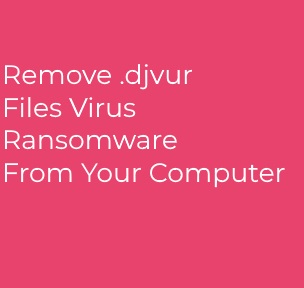

.kiratos souvenirs embarqués cryptés familiers me
amis Hay…!!!
Mon PC est infecté par un virus nommé ransomware “Feroses”(Extension). Tous les fichiers sont cryptés été et il y a un fichier mentionné pour acheter l'outil de décryptage payer un prix cher. Je suis incapable d'accéder aux fichiers. Quelqu'un peut-il me suggérer un remède pour se débarrasser de ce problème. Je veux récupérer tous mes fichiers. S'il vous plaît essayer de me aider.
Merci.
salut, vous pouvez utiliser notre tableau de soutien sur cette page pour l'assistance: sensorstechforum.com/ spyhunter-download-and-install-instructions /
Comment puis-je décrypter des fichiers avec l'extension .djvur?
Toute aide s'il vous plaît.
Mes fichiers sont cryptés avec .mbed au mois de Novembre, 2019. S'il vous plaît aidez-moi à déchiffrer. Merci.